어떻게 Excel에서 POISSON.DIST 기능을 사용하는
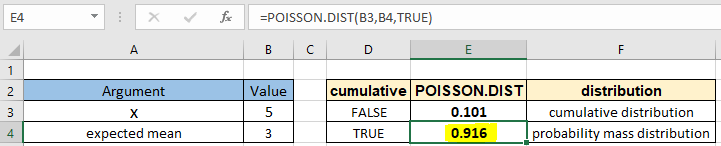
이 기사에서는 Excel에서 POISSON.DIST 함수를 사용하는 방법을 배웁니다.
포아송 분포 함수는 무엇입니까?
통계에서 특정 시간 동안의 사건 수를 예측할 때 POISSON 분포 함수를 사용합니다. 예를 들어, 매일받는 메일의 양을 추적하는 개인은 하루에 평균 4 개의 편지를 받거나 1 분 안에 요금소에 도착하는 차량의 수를 알 수 있습니다. 이와 같은 문제의 경우 POISSON 분포 함수를 사용하는 것을 선호합니다. 포아송 분포는 거리, 면적 또는 부피와 같은 다른 지정된 간격의 이벤트 수에도 사용할 수 있습니다. 수학적으로 우리는 아래에 명시된 공식을 사용하여 포아송 분포 함수의 확률을 계산할 수 있습니다.
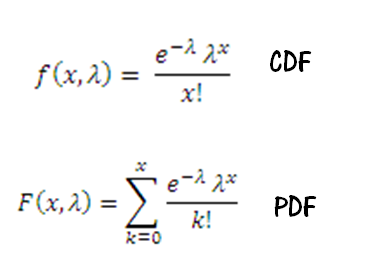
여기서 e는 오일러의 수입니다 (e 값 = 2.71828 … *).
! *는 접두사 값의 계승을 계산하는 계승 연산자입니다.
람다는 POISSON 분포 모수입니다.
이 공식은 Excel에서 공식화하기가 복잡해 보입니다. 따라서 Excel은 POISSON 분포 계산기로 작동하는 기본 제공 통계 POISSON.DIST 함수를 제공합니다.
Excel의 POISSON.DIST 함수
통계 함수에 내장 된 POISSON.DIST 함수는 POISSON 분포의 확률을 반환합니다. 분포 함수 유형 (cdf 또는 pdf)과 함께 2 개의 인수를 사용합니다. 함수 구문을 사용하여 아래 나열된 인수를 하나씩 이해해 보겠습니다.
POISSON.DIST 함수 구문 :
|
=POISSON.DIST(x, exp_mean, cumulative) |
x : 이벤트 수 exp_mean : 이벤트 누적에 대한 예상 평균 또는 평균값 * : 함수의 형태를 결정하는 논리 값.
누적이 참이면 POISSON.DIST는 누적 분포 함수를 반환합니다. FALSE이면 확률 밀도 함수를 반환합니다.
예 :
이 모든 것들은 이해하기 어려울 수 있습니다. 예제를 사용하여 함수를 사용하는 방법을 이해합시다. 여기에 x 개의 사건과 기대 평균이 있습니다. POISSON 분포 함수에 대한 누적을 계산해야합니다.
공식 사용 :
|
=POISSON.DIST ( B3, B4, FALSE) |
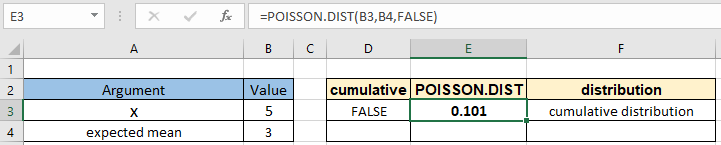
f 분포 확률은 정확히 5 번째 사건에 대해 0.101 또는 10.1 %입니다. 아래에 표시된 공식을 사용하여 동일한 매개 변수를 따르는 5 개 이상의 이벤트 값에 대한 POISSON 분포 함수의 확률 값을 찾을 수 있습니다.
공식 사용 :
|
=POISSON.DIST ( B3, B4, TRUE) |

f 분포 확률은 최소 5 개의 이벤트에 대해 0.916 또는 91.6 %입니다. 다음은 Excel에서 POISSON.DIST 함수를 사용하는 모든 관찰 메모입니다
참고 :
-
이 기능은 숫자로만 작동합니다. 누적 이외의 인수가 숫자가 아닌 경우 함수는 #VALUE! 오류.
-
이 함수는 #NUM! 오류.
-
If 인수 x <0 .. If 인수 exp_mean <0. 인수 x 이벤트는 그렇지 않은 경우 정수로 잘립니다.
-
-
누적 인수는 부울 숫자 (0 및 1) 또는 (FALSE 또는 TRUE)와 함께 사용할 수 있습니다.
-
십진수 값과 백분율 ID 값은 Excel에서 동일한 값입니다.
필요한 경우 값을 백분율로 변환하십시오.
-
함수에 직접 인수를 공급하거나 예제에 설명 된대로 셀 참조를 사용할 수 있습니다.
Excel에서 POISSON.DIST 함수를 사용하는 방법에 대한이 기사가 설명되기를 바랍니다. 여기에서 통계 공식 및 관련 Excel 함수에 대한 더 많은 기사를 찾아보십시오. 블로그가 마음에 들면 Facebook에서 친구들과 공유하세요. 또한 Twitter와 Facebook에서 우리를 팔로우 할 수 있습니다. 우리는 여러분의 의견을 듣고 싶습니다. 우리가 작업을 개선, 보완 또는 혁신하고 여러분을 위해 개선 할 수있는 방법을 알려주십시오. [email protected]로 이메일을 보내주십시오.
관련 기사 :
link : / statistical-formulas-how-to-use-excel-normdist-function [Excel NORM.DIST 함수 사용 방법]: NORMDIST 함수를 사용하여 미리 지정된 값에 대한 정규 누적 분포에 대한 Z 점수를 계산합니다. 뛰어나다.
link : / statistical-formulas-how-to-use-excel-norm-inv-function [Excel NORM.INV 함수 사용 방법]: 미리 지정된 확률에 대한 정규 누적 분포에 대한 Z 점수의 역 계산 Excel에서 NORM.INV 함수를 사용하여 값.
link : / statistical-formulas-how-to-use-excel-f-test-function [Excel에서 Excel F.TEST 함수 사용 방법]: F.TEST 함수는 두 샘플의 F 통계를 계산하는 데 사용됩니다. 내부적으로 탁월하고 Null Hypothesis에서 F 통계의 양측 확률을 반환합니다.
link : / statistical-formulas-how-to-use-t-test-function-in-excel [Excel에서 Excel T.TEST 함수를 사용하는 방법]: T.TEST 함수는 Excel에서 분석. 수학적으로 두 샘플의 평균이 같은지 여부를 아는 데 사용됩니다. T.TEST 함수는 귀무 가설을 수락하거나 거부하는 데 사용됩니다.
link : / statistical-formulas-how-to-use-the-devsq-function-in-excel [Excel에서 DEVSQ 함수 사용 방법]: DEVSQ 함수는 제곱합을 계산하는 내장 통계 함수입니다. 제공된 주어진 분포의 평균 또는 평균으로부터의 편차.
link : / excel-financial-formulas-how-to-calculate-standard-deviation-in-excel [Excel에서 표준 편차를 계산하는 방법]: * 표준 편차를 계산하기 위해 Excel에서 다른 함수가 있습니다. 표준 편차는 분산 값의 제곱근이지만 분산보다 데이터 세트에 대해 더 많이 알려줍니다.
link : / statistical-formulas-excel-var-function [Excel에서 VAR 함수 사용 방법]: Excel에서 VAR 함수를 사용하여 Excel에서 샘플 데이터 세트의 분산을 계산합니다.
인기 기사 :
link : / tips-if-condition-in-excel [Excel에서 IF 함수 사용 방법]: Excel의 IF 문은 조건을 확인하고 조건이 TRUE 인 경우 특정 값을 반환하거나 FALSE 인 경우 다른 특정 값을 반환합니다. .
link : / formulas-and-functions-introduction-of-vlookup-function [Excel에서 VLOOKUP 함수 사용 방법]: 다양한 범위의 값을 조회하는 데 사용되는 Excel에서 가장 많이 사용되는 인기 함수 중 하나입니다. 및 시트. link : / excel-formula-and-function-excel-sumif-function [Excel에서 SUMIF 함수 사용 방법]: 대시 보드의 또 다른 필수 기능입니다. 이를 통해 특정 조건에 대한 값을 합산 할 수 있습니다.
link : / tips-countif-in-microsoft-excel [Excel에서 COUNTIF 함수 사용 방법]:이 놀라운 함수를 사용하여 조건으로 값을 계산합니다. 특정 값을 계산하기 위해 데이터를 필터링 할 필요가 없습니다. Countif 기능은 대시 보드를 준비하는 데 필수적입니다.